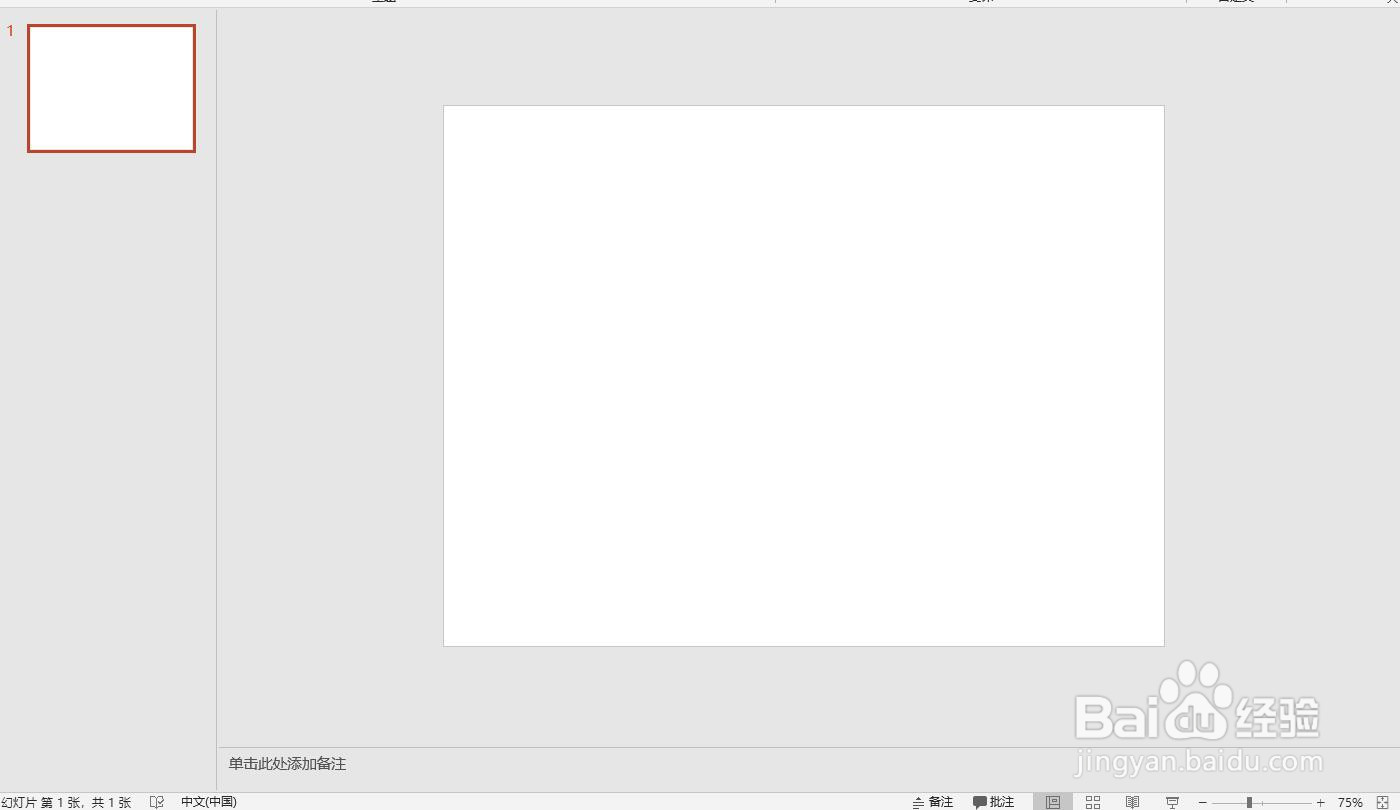1、新建并打开一个PPT2016文档,打开文档后插入一个空白幻灯片。

2、点击菜单栏中设计,显示设计选项卡,如图所示。
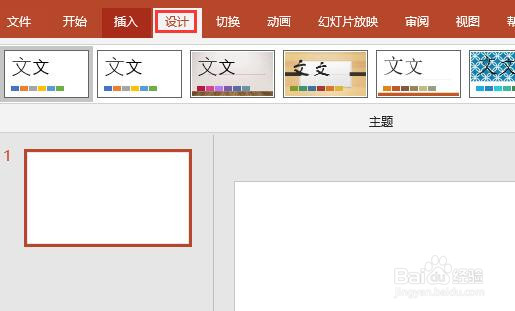
3、在设计选项卡中点击“幻灯片大小”。
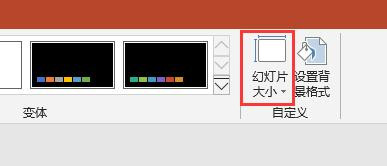
4、弹出幻灯片大小选项列表,默认为宽屏16:9,点击选择标准4:3。
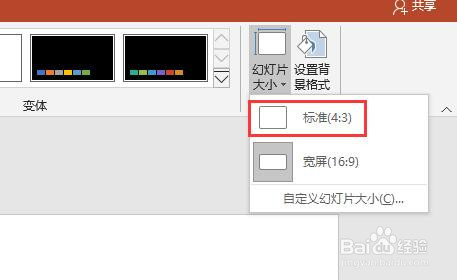
5、弹出幻灯片大小设置选项,可以设置为最大化或者确保适合,例如我们选择确保适合,直接点击即可。

6、此时幻灯片大小就变成了标准的4:3比例大小,如图所示。
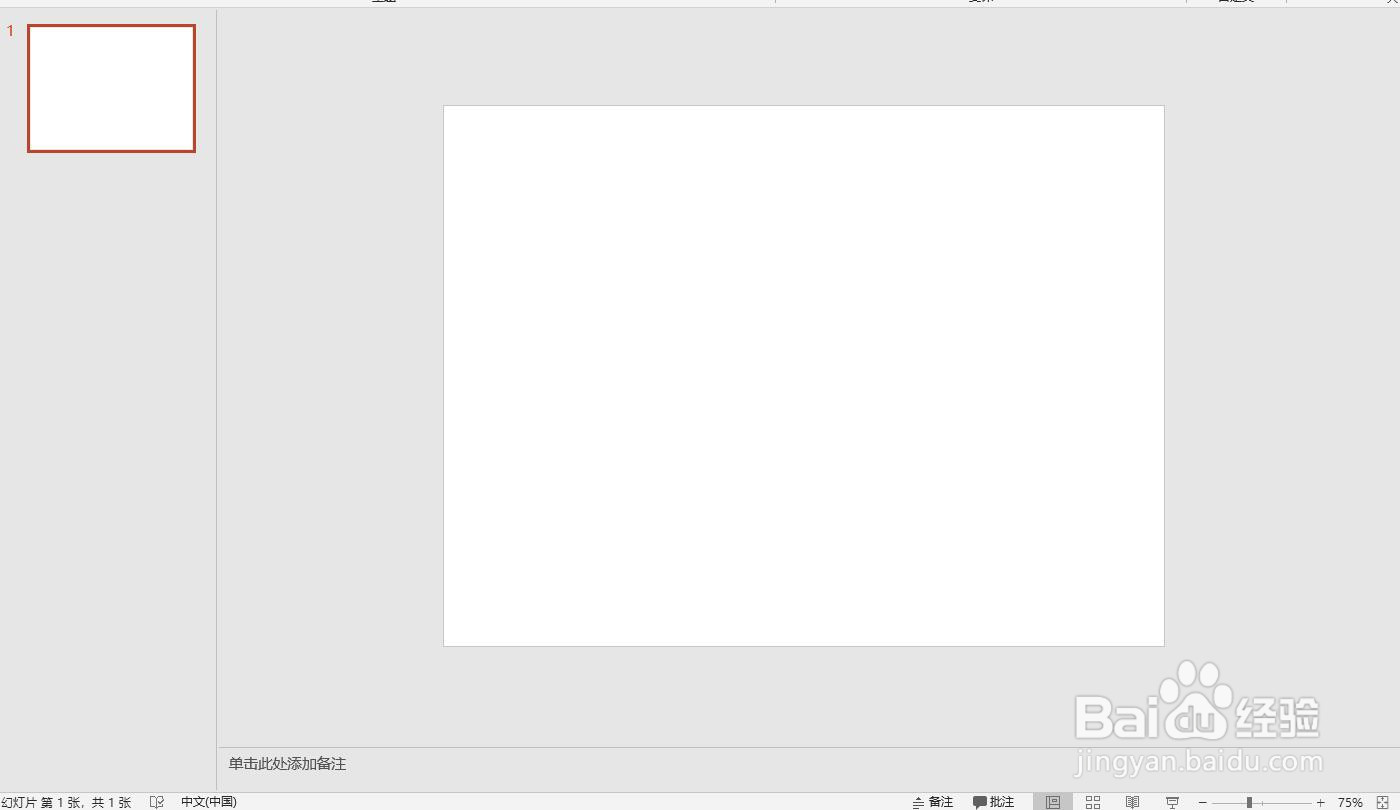
时间:2024-10-12 05:43:07
1、新建并打开一个PPT2016文档,打开文档后插入一个空白幻灯片。

2、点击菜单栏中设计,显示设计选项卡,如图所示。
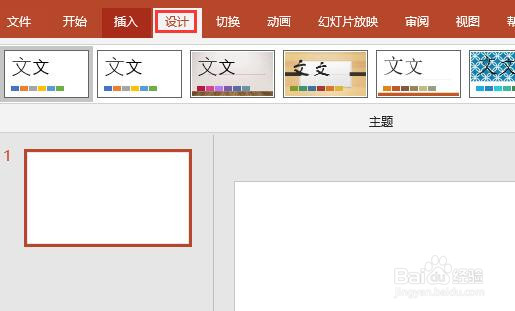
3、在设计选项卡中点击“幻灯片大小”。
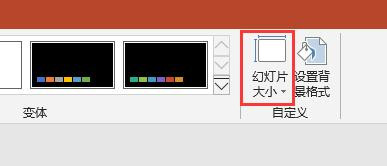
4、弹出幻灯片大小选项列表,默认为宽屏16:9,点击选择标准4:3。
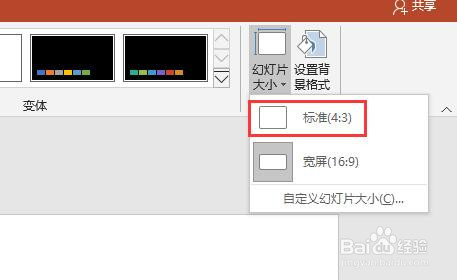
5、弹出幻灯片大小设置选项,可以设置为最大化或者确保适合,例如我们选择确保适合,直接点击即可。

6、此时幻灯片大小就变成了标准的4:3比例大小,如图所示。